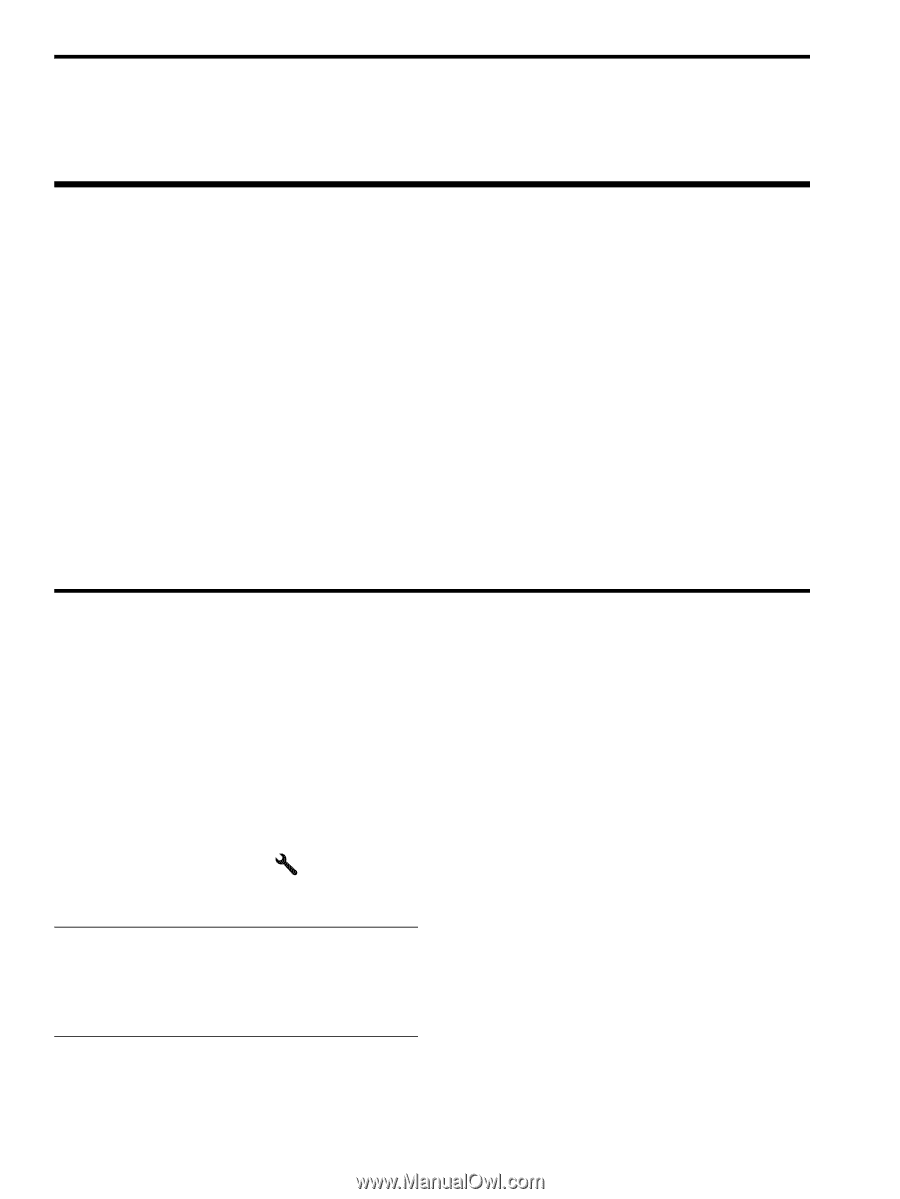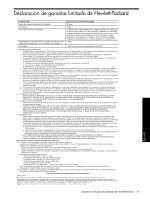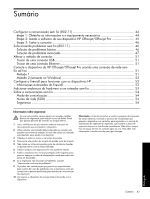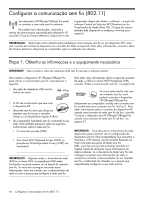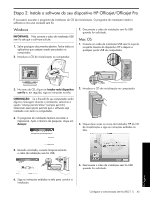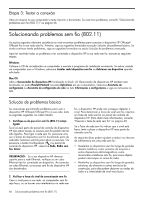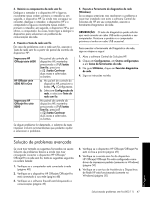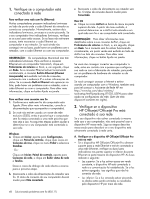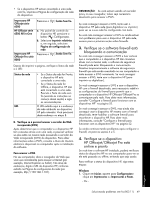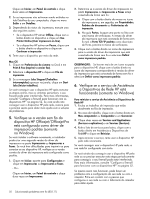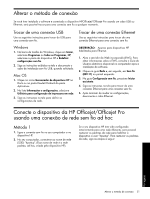HP Officejet Pro 8000 Wired/Wireless Networking Guide - Page 46
Etapa 3: Testar a conexão, Solucionando problemas sem fio (802.11), Solução de problemas básica
 |
View all HP Officejet Pro 8000 manuals
Add to My Manuals
Save this manual to your list of manuals |
Page 46 highlights
Etapa 3: Testar a conexão Abra um arquivo no seu computador e tente imprimir o documento. Se você tiver problemas, consulte "Solucionando problemas sem fio (802.11)" na página 46. Solucionando problemas sem fio (802.11) As seções seguintes oferecem assistência se você encontrar problemas para conectar o dispositivo HP Officejet/ Officejet Pro à sua rede sem fio. Primeiro, siga as sugestões fornecidas na seção Solução de problemas básica. Se ainda continuar tendo problemas, siga as sugestões fornecidas na seção Solução de problemas avançada. Após ter resolvido todos os problemas e ter conectado o dispositivo HP à sua rede sem fio, execute as seguintes etapas: Windows Coloque o CD de inicialização no computador e execute o programa de instalação novamente. Se estiver usando um computador com o Windows, selecione Instalar rede/dispositivo sem fio ou Adicionar um dispositivo quando solicitado. Mac OS Abra o Gerenciador de dispositivos HP, localizado no Dock. (O Gerenciador de dispositivos HP também está localizado na pasta Hewlett-Packard na pasta Aplicativos em seu computador). Selecione Assistente de configuração ou Assistente de configuração de rede na lista Informações e configurações e siga as instruções na tela. Solução de problemas básica Se você estiver encontrando problemas para usar o dispositivo HP Officejet/Officejet Pro na sua rede, tente as seguintes sugestões na ordem listada: 1. Certifique-se de que a luz sem fio (802.11) esteja ligada Se a luz azul perto do painel de controle do dispositivo HP não estiver acesa, os recursos sem fio podem não ter sido ligados. Para ligar a rede sem fio, pressione uma vez o botão do dispositivo sem fio (localizado perto do indicador luminoso sem fio) para ativar os recursos. Ou pressione o botão Configuração ( ) no painel de controle do dispositivo HP , selecione Rede, Rádio sem fioe Ativar. OBSERVAÇÃO: Se o seu dispositivo HP oferecer suporte para a rede Ethernet, verifique se um cabo Ethernet não foi conectado ao dispositivo. Ao conectar um cabo Ethernet, os recursos sem fio do dispositivo HP são desativados. 2. Verificar a força do sinal da comunicação sem fio Caso o sinal para a sua rede ou computador sem fio seja fraco, ou se houver uma interferência na rede sem fio, o dispositivo HP pode não conseguir detectar o sinal. Para determinar a força do sinal sem fio, imprima um Teste de rede sem fio no painel de controle do dispositivo HP. (Para obter mais informações, consulte "Execute o Teste de rede sem fio" na página 47). Se o Teste de rede sem fio indicar que o sinal está fraco, tente colocar o dispositivo HP mais perto do roteador sem fio. As seguintes dicas podem ajudam a reduzir as chances de interferência em uma rede sem fio: • Mantenha os dispositivos sem fio longe de grandes objetos metálicos, como armários de arquivos e outros dispositivos eletromagnéticos, como microondas e telefones sem fio, pois esses objetos podem interromper os sinais de rádio. • Mantenha os dispositivos sem fio longe de grandes estruturas de alvenaria e outras estruturas de construção, pois elas podem absorver as ondas de rádio e a intensidade de sinal mais baixo. 46 Solucionando problemas sem fio (802.11)